win10系统电脑directx加速不可用或被禁用的技巧介绍
发布日期:2019-08-13 作者:win10专业版官网 来源:http://www.ylmf5.com
今天和大家分享一下win10系统电脑directx加速不可用或被禁用问题的解决方法,在使用win10系统的过程中经常不知道如何去解决win10系统电脑directx加速不可用或被禁用的问题,有什么好的办法去解决win10系统电脑directx加速不可用或被禁用呢?小编教你只需要1、首先,点开开始按钮——运行,然后在运行中输入“dxdiag”; 2、dxdiag的中文名叫做directx诊断工具,打开后界面如下图:就可以了;下面就是我给大家分享关于win10系统电脑directx加速不可用或被禁用的详细步骤::
一、首先我们来看看如何知道自己的win10系统directx加速是否正常:
1、首先,点开开始按钮——运行,然后在运行中输入“dxdiag”;
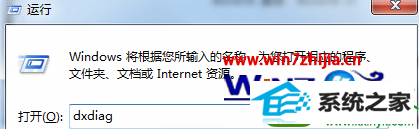
2、dxdiag的中文名叫做directx诊断工具,打开后界面如下图:
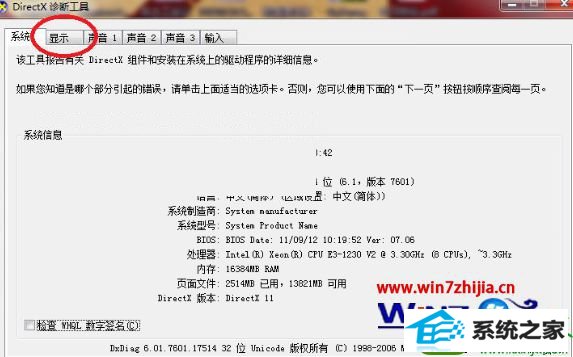
3、接下来我们点击“显示”选项卡,就能看到关于系统中所有与图形有关的内容了;

4、directx加启正常的话,下面“directx功能”框里的directdraw加速、direct3d加速、AGp纹理加速应该都是“已启用”状态,这时你的电脑的显示系统没有问题,玩大型游戏、用CAd软件等,应该都可以正常使用。
二、接下来我们说说directx加速功能是不可用状态的方法,具体分为两步:
步骤一、确定你的显卡驱动是否正常。
首先上两张图:一张是驱动正常的,有一张则是驱动没有安装好的。
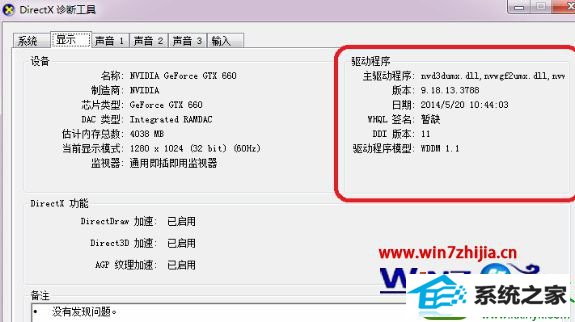
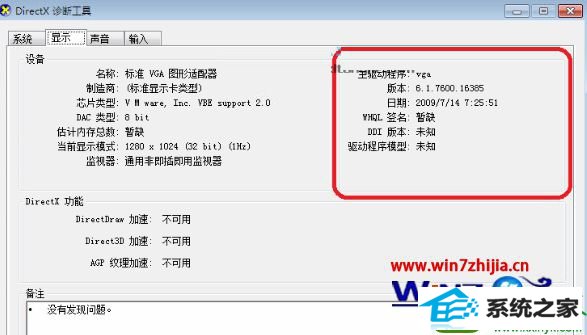
通过两张图的对比,各位其实很好看出什么样的叫正常,什么样的叫异常,下面解析一下:
1、参数中主程序驱动里面会写着驱动的文件名,如果写的是一大堆文件名(如nvd3dumx.dll,nvwgf2umx.dll等等,不同的显卡品牌这里显示的文件名会不一样,这个无所谓的),就是正常状态,如果只写了vga,则100%是显卡驱动有问题;
2、下面是版本信息,如果是以6.1.7600开头的,那么就是显卡驱动有问题,如果是其他的,就是显卡驱动正常。其实这个6.1.7600指的是windows 7的版本号,系统只能用自己的版本号填在这,说明显卡驱动就是缺失的;
3、接下来是日期,如果是2009/7/14 7:25:51,那么就是显卡驱动有问题,如果是其他的,就是显卡驱动正常。其实这个2009/7/14 7:25:51,指的是windows 7系统编译完成的时间。
4、然后是wHQL签名,这个签名无所谓,不管有还是没有都不影响使用;
5、然后是ddi版本,这里只要是有信息,不管是10、11还是12,都是正常,如果显示未知,则是显卡驱动有问题;
6、最后是驱动程序模型,这里也是,只要有信息就是正常,显示未知就是显卡驱动有问题;
7、通过上述的一系列判断,各位就知道自己显卡驱动的状态了,如果你的显卡驱动是正常的,请直接跳到步骤二,如果显卡驱动有问题,则需要自行安装一下显卡驱动;
8、如果你比较厉害,知道自己的显卡是什么型号的,那么你可以直接到显卡官网下载最新的驱动,然后安装并重启即可。如果你是小白,完全不知道显卡到底是什么型号的,可以到网上下个驱动精灵、驱动之家或者是360驱动大师之类的程序,让程序直接帮你把显卡驱动装好,重启电脑即可。
装好显卡驱动并重启后,通常directx加速不可用的问题就会自动解决了,但是如果还有问题,请看步骤二。
步骤二、使用directx修复工具手动开启你的directx加速。
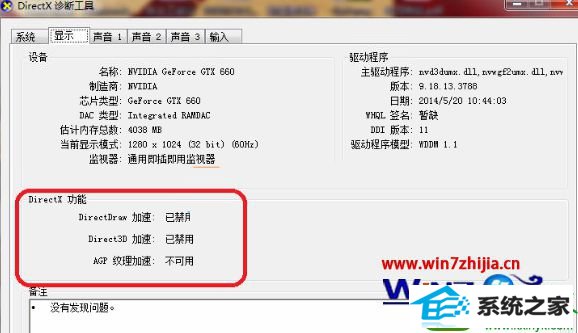
2、打开后找到“directx加速”选项卡;
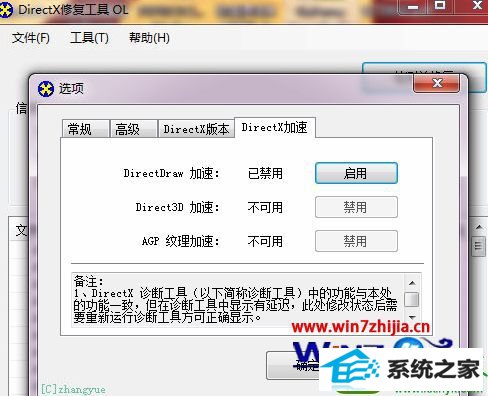
是不是似曾相识的界面的出现了?没错,在directx修复工具中,有一个和directx诊断工具非常类似的界面,也是显示的是direct加速功能,但是和directx诊断工具不同的是,directx修复工具里面多了一个“启用”按钮,点击“启用”按钮,果然看到directx加速功能已经启用了。
ps:使用该工具修复directx加速功能后,重新打开 dxdiag 即可看到各项加速功能已经正常了。
关于win10电脑directx加速不可用或被禁用如何解决就跟大家介绍到这边了,有碰到这样问题的用户们可以参照上面的方法来解决被,
系统下载推荐
- 1深度技术Windows10 64位 多驱动装机版 2020.12
- 2雨林木风Windows10 64位 电脑城装机版 2020.06
- 3番茄花园Win10 老机装机版 2021.07(32位)
- 4电脑公司最新64位win11完整光速版v2021.12
- 5萝卜家园Win7 64位 经典装机版 2021.03
- 6雨林木风 Ghost Win10 64位 专业版 v2019.05
- 7系统之家Win10 增强装机版 2021.01(32位)
- 8雨林木风win10最新64位无卡顿光速版v2021.10
- 9番茄花园Win7 32位 通用装机版 2021.02
- 10雨林木风Win7 64位 快速装机版 2020.07
- 11番茄花园Windows xp 多驱动中秋国庆版 2020.10
- 12深度技术WinXP 尝鲜2021元旦装机版
教程文章推荐
- 1更新win7需要注意什么?更新win7注意事项
- 2管理员权限如何配置? win7旗舰版取得管理员权限办法
- 3ghost win7系统被禁用的麦克风怎么再次启用
- 4雨林风木为你win10系统电脑提示声音大小设置的问题
- 5屏蔽win10系统下的win7更新显示技巧
- 6笔者研习win10系统千牛小号已经安装了数字证书却登录不上的技巧
- 7ghost win10系统怎么删除近期访问位置图标
- 8笔者传授win10系统提示无法访问windows安装服务的办法
- 9cdr如何打开ai文件如何打开|ai如何打开cdr文件
- 10小编为您win8系统无法访问其他电脑的技巧
- 11win7玩游戏msxml4.0安装出错的处理步骤
- 12微软推送创意者升级隐私配置|win7系统下载
